Bluetooth-Tool verwenden
Menüpfad: Zubehör > Bluetooth Tool
Übersicht
Mit dem Bluetooth Tool können Sie Bluetooth-Geräte, z.B. eine Tastatur, eine Maus oder ein Headset, mit Ihrem Endgerät verbinden.
Wenn Ihr Endgerät (z.B. UD2 D220) Bluetooth nicht unterstützt, müssen Sie einen Bluetooth-USB-Adapter mit ihm verbinden.
Das Bluetooth Tool unterstützt die folgenden Kopplungsmethoden, d.h. die gegenseitige Authentifizierung von Bluetooth-Gerät und Endgerät:
Automatische PIN-Auswahl: Pairing mit automatischer PIN-Vergabe
0000, 1111, 1234: Kopplung mit einer festen PIN (für die meisten Headsets, Mäuse oder GPS-Geräte)
Benutzerdefinierte PIN: Pairing mit einer festen PIN, die vom Benutzer eingegeben wird.
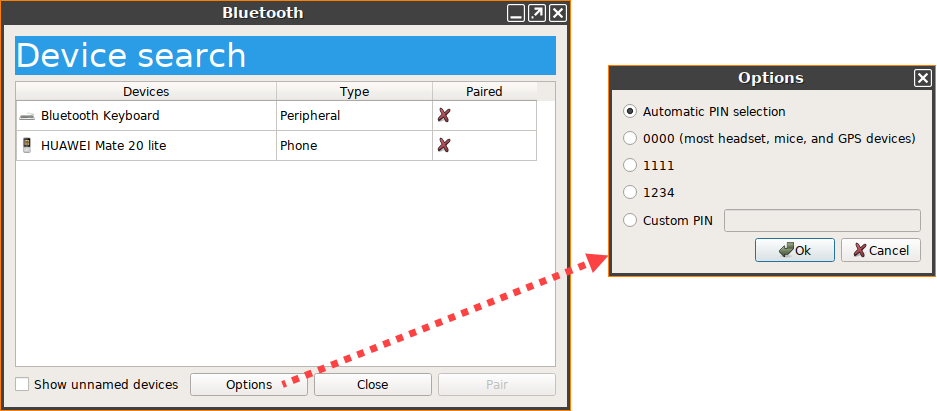
Außerdem werden auch Bluetooth-Geräte unterstützt, die kein Pairing erfordern.
Verbinden eines Bluetooth-Geräts mit automatischer PIN-Auswahl
Stellen Sie sicher, dass der Kopplungsmodus auf dem Bluetooth-Gerät aktiviert ist.
Starten Sie das Bluetooth Tool. Die Startoptionen sind unter Bluetooth Tool for IGEL OS beschrieben.
Der Gerätesuche Dialog wird angezeigt.Aktivieren Sie Unbenannte Geräte anzeigen, wenn Sie unbenannte Bluetooth-Geräte in die Suchliste aufnehmen möchten.
Nach einigen Sekunden werden die vom Endgerät gefundenen Bluetooth-Geräte angezeigt.Markieren Sie das gewünschte Bluetooth-Gerät.
Aktivieren Sie unter Optionen die Automatische PIN-Auswahl.
Klicken Sie auf Koppeln.
Eine PIN wird im Dialog auf Ihrem Endgerät angezeigt.
Ist die PIN identisch mit der auf Ihrem Bluetooth-Gerät angezeigten PIN, bestätigen Sie die Kopplung.
Erfordert ein Bluetooth-Gerät die manuelle Eingabe einer PIN (z.B. Tastatur), geben Sie die im Dialog angezeigte PIN ein.
In wenigen Sekunden wird der Status der Verbindung angezeigt.
Bei erfolgreicher Verbindung schließen Sie den Dialog.
Ein Beispiel für das Verbinden eines Bluetooth-Geräts finden Sie unter Bluetooth Tool.
Verbinden eines Bluetooth-Geräts mit einer festen PIN
Stellen Sie sicher, dass der Kopplungsmodus auf dem Bluetooth-Gerät aktiviert ist.
Starten Sie das Bluetooth Tool. Die Startoptionen sind unter Bluetooth Tool für IGEL OS beschrieben.
Der Dialog Gerätesuche wird angezeigt.Aktivieren Sie Unbenannte Geräte anzeigen, wenn Sie unbenannte Bluetooth-Geräte in die Suchliste aufnehmen möchten.
Nach einigen Sekunden werden die vom Endgerät gefundenen Bluetooth-Geräte angezeigt.Markieren Sie das gewünschte Bluetooth-Gerät.
Wählen Sie unter Optionen eine der vorgegebenen PINs oder aktivieren Sie Benutzerdefinierte PIN und geben Sie die PIN für das Bluetooth-Gerät ein. Diese PIN finden Sie in der Dokumentation zu Ihrem Bluetooth-Gerät.
Klicken Sie auf Koppeln.
In wenigen Sekunden wird der Status der Verbindung angezeigt.Schließen Sie den Dialog bei erfolgreicher Verbindung.
Abbrechen der Kopplung mit einem Bluetooth-Gerät
Starten Sie das Bluetooth Tool. Die Startoptionen sind unter Bluetooth Tool für IGEL OS beschrieben.
Das verbundene Bluetooth-Gerät wird im Dialog Gerätesuche angezeigt.Markieren Sie das verbundene Bluetooth-Gerät und klicken Sie auf Unpair.
Der Status der Verbindung wird angezeigt.Schließen Sie den Dialog.
Aktivieren der Unterstützung für Geräte, die keine Kopplung erfordern
Öffnen Sie das Setup (oder den Konfigurationsdialog der UMS), gehen Sie zu System > Registry > devices > bluetooth > connect_only und aktivieren Sie Geräte ohne Pairing verbinden(Registrierungsschlüssel:
devices.bluetooth.connect_only).Klicken Sie auf Apply oder Ok um die Änderungen zu bestätigen.
Starten Sie das Bluetooth Tool. Die Startoptionen sind unter Bluetooth Tool for IGEL OS beschrieben.
Der Gerätesuche-Dialog wird angezeigt.Markieren Sie das gewünschte Bluetooth-Gerät.
Aktivieren Sie unter Optionen die Option Verbinden ohne Kopplung und, falls gewünscht, Verbinden nach Neustart.
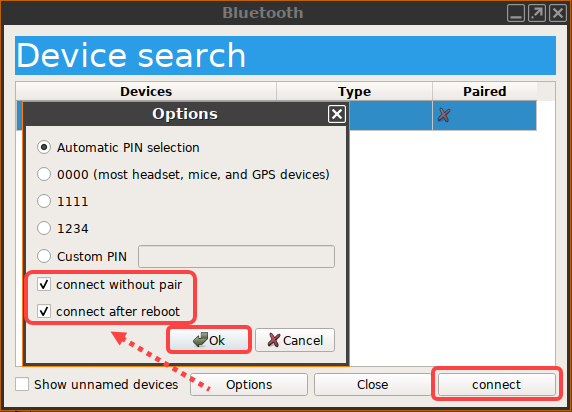
Klicken Sie auf Verbinden.
Einige Geräte verbinden sich nicht automatisch nach einem Neustart. Um das zu beheben, können Sie den folgenden Befehl in einem Skript verwenden:
bluetoothctl connect <device-ID>Der Rückgabewert sagt Ihnen, ob das Gerät verbunden ist (0) oder nicht (1).
